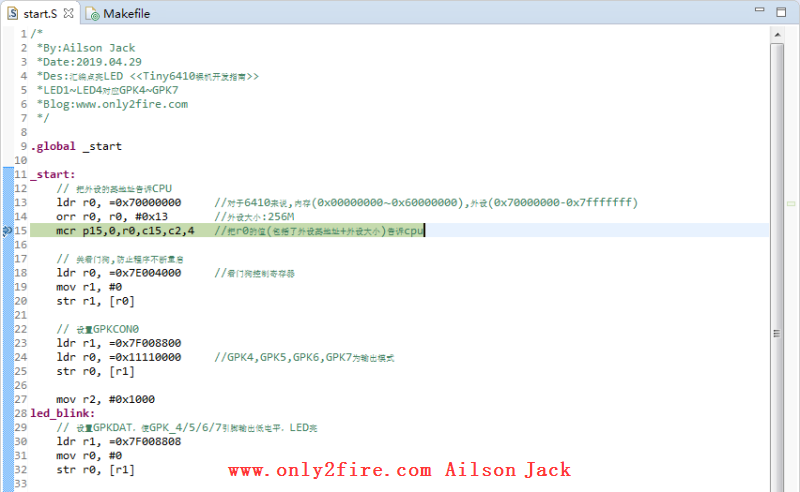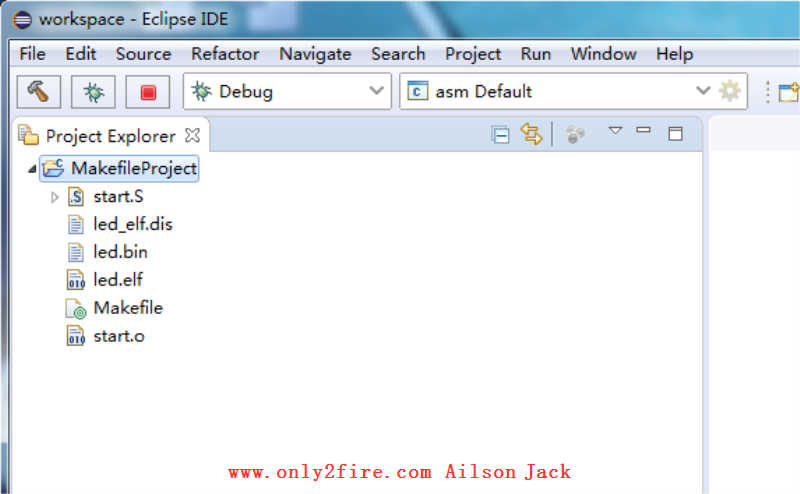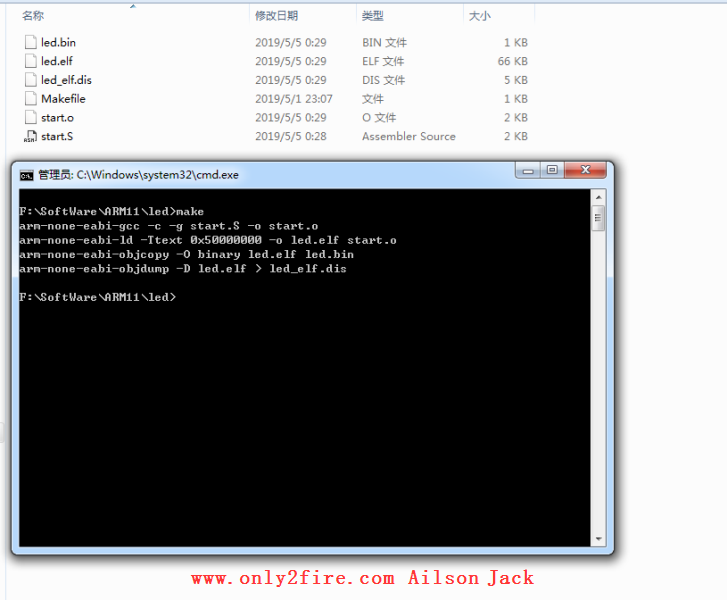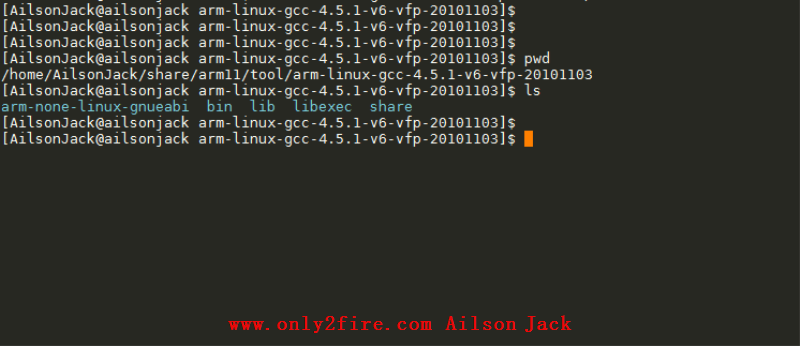安装Linux系统到ARM11开发板
<p style="text-indent: 2em;">这篇文章教大家如何一步一步的安装Linux系统到自己的ARM11开发板,文章参考了一些资料,在这里记录下,也方便以后自己查找。</p><p style="text-indent: 0em;"> 注:在进行下面的操作之前,请先下载相关文件。文件:<a class="btn btn-success" href="https://pan.baidu.com/s/1gdjau91" target="_blank">点此下载</a> 密码:<span style="color: rgb(255, 0, 0);">3svv</span>。</p><p class="artical_littlestyle1">1、烧写BIOS</p><p style="text-indent: 2em;">准备一张4G的SD卡和一个读卡器(我这里用的是一张8G的SD卡),插上电脑,然后将其格式化:</p><p style="text-align:center"><img src="/uploads/AilsonJack/2018.08.20/1534730340576960.png" onclick="preview_image('/uploads/AilsonJack/2018.08.20/1534730340576960.png')"/></p><p style="text-align:center"><img src="/uploads/AilsonJack/2018.08.20/1534730340140025.png" onclick="preview_image('/uploads/AilsonJack/2018.08.20/1534730340140025.png')"/></p><p style="text-align:center"><img src="/uploads/AilsonJack/2018.08.20/1534730340611681.png" onclick="preview_image('/uploads/AilsonJack/2018.08.20/1534730340611681.png')"/></p><p style="text-indent: 2em;">接着<strong><span style="color: rgb(255, 0, 0);">以管理员的身份</span></strong>打开我提供给大家的一个工具<span style="color: rgb(255, 0, 0);">SD-Flasher.exe</span>,点击<span style="color: rgb(255, 0, 0);">scan</span>按钮,检测到了SD卡,如果没有以管理员身份打开<span style="color: rgb(255, 0, 0);">SD-Flasher.exe</span>,那么可能检测不到SD卡:<br/></p><p style="text-align:center"><img src="/uploads/AilsonJack/2018.08.20/1534730342863360.png" onclick="preview_image('/uploads/AilsonJack/2018.08.20/1534730342863360.png')"/></p><p style="text-indent: 2em;">在<span style="color: rgb(255, 0, 0);">Image File to Fuse…</span>中找到我提供给大家的<span style="color: rgb(255, 0, 0);">superboot-20101223.bin</span>文件:</p><p style="text-align:center"><img src="/uploads/AilsonJack/2018.08.20/1534730343281319.png" onclick="preview_image('/uploads/AilsonJack/2018.08.20/1534730343281319.png')"/></p><p style="text-align:center"><img src="/uploads/AilsonJack/2018.08.20/1534730349635799.png" onclick="preview_image('/uploads/AilsonJack/2018.08.20/1534730349635799.png')"/></p><p style="text-indent: 2em;">最后点击<span style="color: rgb(255, 0, 0);">Fuse</span>按钮,之后点击<span style="color: rgb(255, 0, 0);">Quit</span>按钮:</p><p style="text-align:center"><img src="/uploads/AilsonJack/2018.08.20/1534730350843350.png" onclick="preview_image('/uploads/AilsonJack/2018.08.20/1534730350843350.png')"/></p><p style="text-indent: 2em;">到这里,BIOS的烧写已经完成,将SD卡插到ARM11开发板的SD卡插槽,然后将启动开关拨到SDBoot,连接好开发板与电脑的串口线,打开SecureCRT,给开发板上电,SecureCRT上面显示的信息如下:</p><p style="text-align:center"><img src="/uploads/AilsonJack/2018.08.20/1534730351874944.png" onclick="preview_image('/uploads/AilsonJack/2018.08.20/1534730351874944.png')"/></p><p class="artical_littlestyle2">2、安装USB连接线驱动</p><p style="text-indent: 2em;">由于我的电脑是Windows 7 64位的,在这一步中安装USB驱动虽然成功了,但是插上开发板后,识别不了USB设备,因此我使用的是虚拟机中装Win XP来解决这个问题。</p><p style="text-indent: 2em;">Win 7 32位系统不知道行不行,你们自行试试吧,实在不行的话,就用VirtualBox装一个XP系统吧。</p><p style="text-indent: 2em;">先双击<span style="color: rgb(255, 0, 0);">FriendlyARM USB Download Driver Setup_20090421</span>,进行驱动安装,这一步就是单纯的下一步,下一步,很简单的,就不上截图了。</p><p style="text-indent: 2em;">打开DNW软件,可以看到图中的<span style="color: rgb(255, 0, 0);">USB:x</span>,表明USB连接还没建立起来:</p><p style="text-align:center"><img src="/uploads/AilsonJack/2018.08.20/1534730355412536.png" onclick="preview_image('/uploads/AilsonJack/2018.08.20/1534730355412536.png')"/></p><p style="text-indent: 2em;">接着拿出开发板配套的USB线,插到开发板和电脑上,此时开发板在第一步中已经上电了,此时DNW软件上显示的是<span style="color: rgb(255, 0, 0);">USB:ok</span>,表明USB连接已经建立:</p><p style="text-align:center"><img src="/uploads/AilsonJack/2018.08.20/1534730356251742.png" onclick="preview_image('/uploads/AilsonJack/2018.08.20/1534730356251742.png')"/></p><p class="artical_littlestyle3">3、安装Linux系统</p><p style="text-indent: 2em;"><span style="background-color: rgb(118, 146, 60);">(1)、</span>格式化Nand Flash</p><p style="text-indent: 2em;">打开SecurtCRT,输入<span style="color: rgb(255, 0, 0);">f</span>选项,回车:</p><p style="text-align:center"><img src="/uploads/AilsonJack/2018.08.20/1534730357956105.png" onclick="preview_image('/uploads/AilsonJack/2018.08.20/1534730357956105.png')"/></p><p style="text-indent: 2em;"><span style="background-color: rgb(118, 146, 60);">(2)、</span>安装BootLoader</p><p style="text-indent: 2em;">在SecurtCRT中输入<span style="color: rgb(255, 0, 0);">v</span>,此时处于等待DNW发送数据的状态:</p><p style="text-align:center"><img src="/uploads/AilsonJack/2018.08.20/1534730358863723.png" onclick="preview_image('/uploads/AilsonJack/2018.08.20/1534730358863723.png')"/></p><p style="text-indent: 2em;">点击DNW软件中<span style="color: rgb(255, 0, 0);">USB Port</span>下的<span style="color: rgb(255, 0, 0);">Transmit/Restore</span>选项,在弹出的窗口中,找到我提供给大家的安装映像文件,这里根据自己的机型选择文件,我这个开发板是256MB的内存,所以我这里选择的是<span style="color: rgb(255, 0, 0);">u-boot_nand-ram256.bin</span>文件:</p><p style="text-align:center"><img src="/uploads/AilsonJack/2018.08.20/1534730397577406.png" onclick="preview_image('/uploads/AilsonJack/2018.08.20/1534730397577406.png')"/></p><p style="text-align:center"><img src="/uploads/AilsonJack/2018.08.20/1534730398104183.png" onclick="preview_image('/uploads/AilsonJack/2018.08.20/1534730398104183.png')"/></p><p style="text-align:center"><img src="/uploads/AilsonJack/2018.08.20/1534730398954819.png" onclick="preview_image('/uploads/AilsonJack/2018.08.20/1534730398954819.png')"/></p><p style="text-indent: 2em;"><span style="background-color: rgb(118, 146, 60);">(3)、</span>安装Linux内核</p><p style="text-indent: 2em;">在SecurtCRT中输入<span style="color: rgb(255, 0, 0);">k</span>,同样的使用DNW,选择文件<span style="color: rgb(255, 0, 0);">zImage_s70</span>,我的开发板搭配的触摸屏型号是<span style="color: rgb(255, 0, 0);">S70</span>,你们也根据自己的实际情况选择吧:<br/></p><p style="text-align:center"><img src="/uploads/AilsonJack/2018.08.20/1534730398313102.png" onclick="preview_image('/uploads/AilsonJack/2018.08.20/1534730398313102.png')"/></p><p style="text-align:center"><img src="/uploads/AilsonJack/2018.08.20/1534730400721204.png" onclick="preview_image('/uploads/AilsonJack/2018.08.20/1534730400721204.png')"/></p><p style="text-align:center"><img src="/uploads/AilsonJack/2018.08.20/1534730405697730.png" onclick="preview_image('/uploads/AilsonJack/2018.08.20/1534730405697730.png')"/></p><p style="text-indent: 2em;"><span style="background-color: rgb(118, 146, 60);">(4)、</span>安装文件系统</p><p style="text-indent: 2em;">在SecurtCRT中输入<span style="color: rgb(255, 0, 0);">y</span>(<span style="color: rgb(255, 0, 0);">或者u</span>),同样的使用DNW,选择文件<span style="color: rgb(255, 0, 0);">rootfs_qtopia_qt4.img</span>(<span style="color: rgb(255, 0, 0);">或者rootfs_qtopia_qt4.ubi</span>),这个文件有点大,所以花费的时间要长一些:</p><p style="text-align:center"><img src="/uploads/AilsonJack/2018.08.20/1534730406282461.png" onclick="preview_image('/uploads/AilsonJack/2018.08.20/1534730406282461.png')"/></p><p style="text-align:center"><img src="/uploads/AilsonJack/2018.08.20/1534730408916054.png" onclick="preview_image('/uploads/AilsonJack/2018.08.20/1534730408916054.png')"/></p><p style="text-align:center"><img src="/uploads/AilsonJack/2018.08.20/1534730412656121.png" onclick="preview_image('/uploads/AilsonJack/2018.08.20/1534730412656121.png')"/></p><p style="text-indent: 2em;"><span style="background-color: rgb(118, 146, 60);">(5)、</span>重启开发板</p><p style="text-indent: 2em;">断开开发板的电源,然后将开关拨到NAND,给开发板上电,可以看到Linux系统已经安装成功了。</p><p style="text-indent: 2em;">至此,安装Linux系统到ARM11开发板已经完成了,大家有什么不明白的地方,欢迎留言,如果力所能及一定帮忙啦<img src="/UEditor/dialogs/emotion/images/face/i_f03.gif"/>。<br/></p>
你可能也喜欢:
暂无评论,要不要来个沙发
发表评论
![]()
![]()
![]()
![]()
![]()
![]()
![]()
![]()
![]()
![]()
![]()
![]()
![]()
![]()
![]()
![]()
![]()
![]()
![]()
![]()
![]()
![]()
JLink V9掉固件修复(灯不亮) 3Zephyr笔记2 - 在STM32F429上运行HelloWorld 2计算NandFlash要传入的行地址和列地址 1Linux MMC子系统 - 6.eMMC 5.1工作模式-设备识别模式 0Linux MMC子系统 - 5.eMMC 5.1工作模式-引导模式 0Linux MMC子系统 - 4.eMMC 5.1常用命令说明(2) 0
标签云
Linux嵌入式实用技巧ARM内核学习问题集合CC++编程语言阅读笔记汇编Linux内核完全注释Windows驱动开发计算机基础ARM11ARMv7-ASTM32IDESublimeLinux内核学习eMMCMMC子系统Ubuntu操作系统OfficeVMWareAPUEgccRTOS中断漫游世界随笔感悟开发工具软件应用编程VsCodearmccarmclang编译器ZephyrSPIJLink网卡驱动安装各种芯片库函数NFSμCOS内核sambaFlashUnix命令与脚本输入法Linux内核设计与实现gitRIFFWAVJATGFTPar8161安装centos有线上网μCGUI字库工程建立右键菜单网络文件系统Firefox百度NTFS文件系统CodeBlocksCentOS数据结构算法PhotoShop51KeilQTUltraEditscanfglibc宏定义UIDGID优先级娱乐天地SourceInsight磁盘扇区总线I2CPDFBComparePythonI2SFPUMakefileSWDCPUARP软件推荐FileZilla